상품 등록과 관리하기
소스 클립에 상품을 연결하기 위해서는 사전에 상품이 등록되어있어야 합니다.
클립에 연결할 상품을 등록하는 메뉴입니다.
상품 등록 방법에는 개별 등록과 다량의 상품을 일괄로 등록하는 일괄 등록이 있습니다.
등록해둔 상품 정보로 소스라이브와 소스클립에서 모두 사용할 수 있습니다.
개별 등록
상품을 하나씩 등록하는 방법입니다. 상품 > + 개별 등록을 클릭합니다.
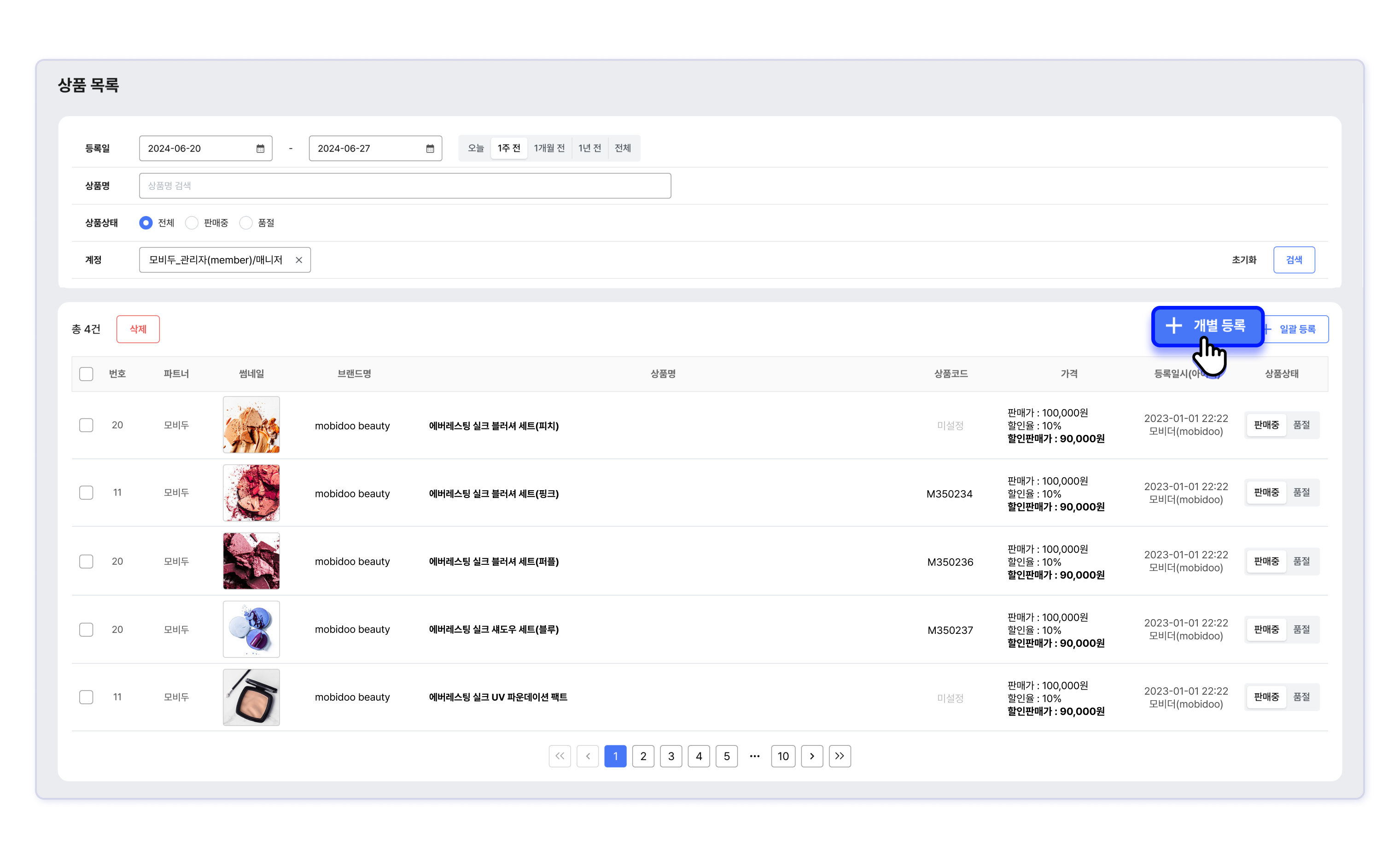
상세 정보 입력
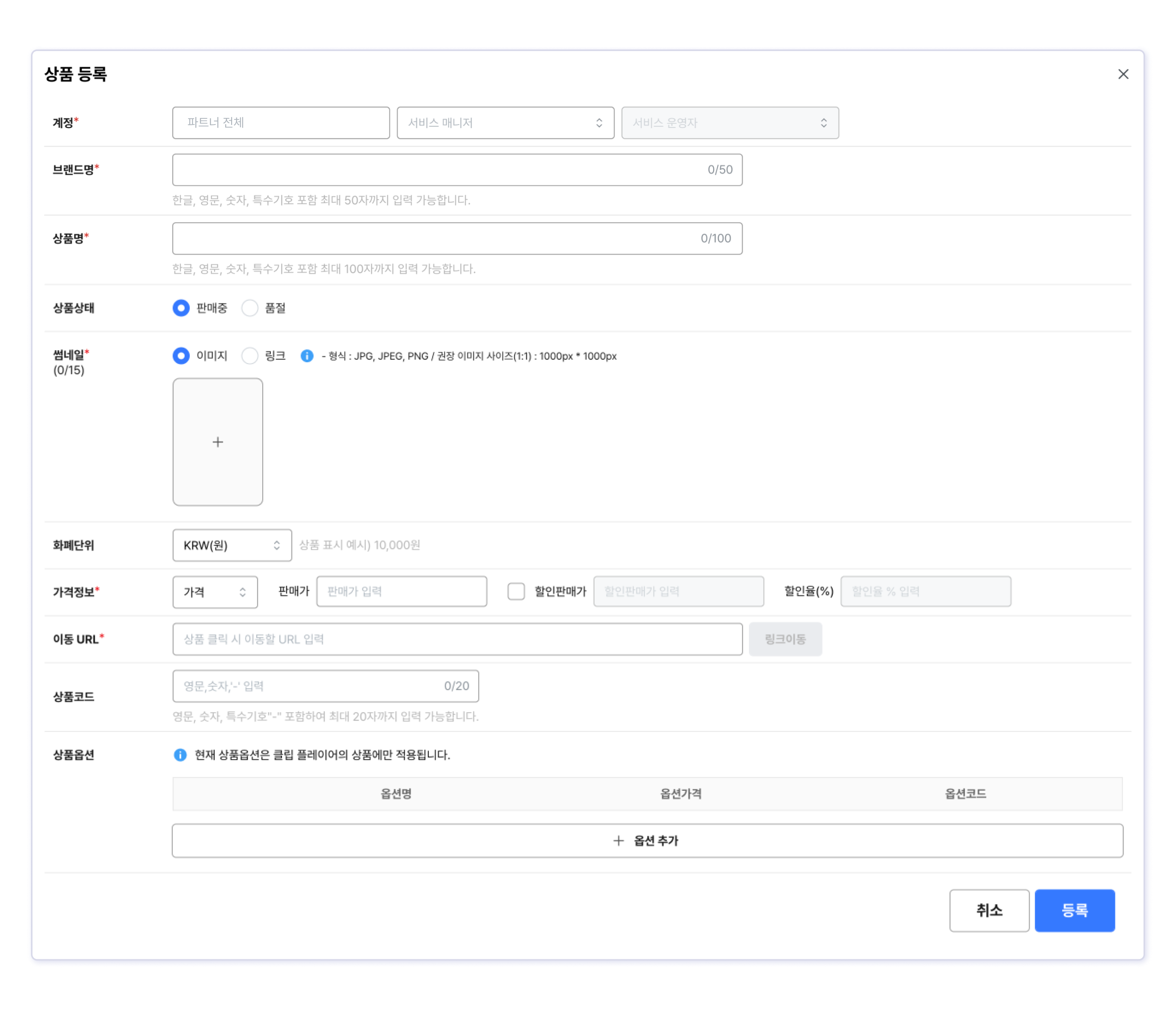
계정
등록자를 확인할 수 있습니다. 상위 계정 권한자라면, 하위 계정을 선택할 수도 있습니다.
브랜드명*
판매하는 상품의 브랜드명을 기입합니다. 최대 50자까지 입력 가능합니다.
상품명*
플레이어에서 보여질 상품명을 입력합니다. 최대 100자까지 입력 가능합니다.
상품 상태
상품 보유 상태에 따라 선택해주세요. 상품의 상태는 등록 이후 상품 목록에서 토글 버튼으로 바로 변경이 가능합니다.
- 판매중 : 해당 상품 재고가 있고, 판매 가능한 상태입니다. 단, 소스클립의 상세 화면에서는 공개로 표시됩니다.
- 품절 : 해당 상품 재고가 없는 상태입니다. 단, 소스클립의 상세 화면에서는 비공개로 표시됩니다.
썸네일*
플레이어에서 표기할 상품 썸네일을 지정합니다. 이미지를 직접 업로드하거나, 링크(URL)를 입력하는 두 가지 방식이 있습니다.
- 이미지는 15장 업로드할 수 있으며, 대표 이미지가 가장 앞에 위치합니다. * 상품 이미지를 클릭하면 확대 이미지를 볼 수 있습니다.* 드래그 앤 드랍으로 이미지의 순서를 변경할 수 있습니다.* 이미지의 최대 용량은 9MB 입니다. 권장 이미지 크기는 가로 1000px, 세로 1000px이고 파일 형식은 JPG, JPEG, PNG를 지원합니다.
- 이미지 : 이미지를 선택 후 + 버튼을 클릭해 이미지를 추가합니다. 최대 15개까지 이미지 파일을 한 번에 선택해 업로드 할 수 있습니다.
- 링크 : 이미지 링크를 입력 후 확인을 클릭해 이미지 등록을 합니다.
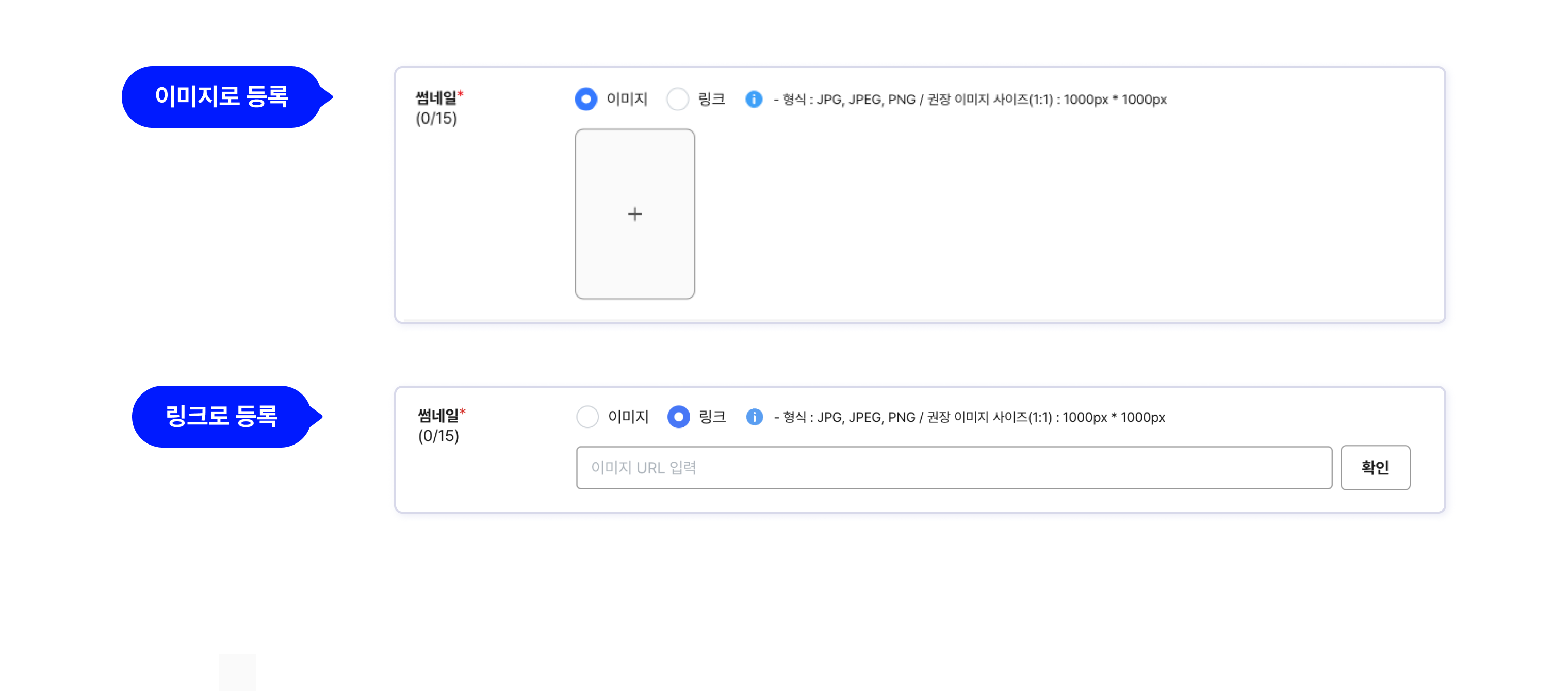
썸네일의 순서 변경과 삭제
- 썸네일 순서는 드래그 앤 드랍으로 순서를 변경할 수 있습니다. 좌측 상단의 숫자가 순서를 나타냅니다.
- 휴지통 아이콘을 클릭해 삭제할 수 있습니다.
화폐 단위
다양한 국가의 화폐 단위를 설정할 수 있습니다. 기본 설정은 KRW(원) 입니다.
가격 정보*
상품의 가격 관련 정보를 입력하며 가격, 텍스트, 없음으로 구분합니다.
-
가격 : 판매가를 입력하거나 할인판매가 옆 체크 박스를 선택하면 항목이 활성화되고, 할인 판매가를 입력할 수 있습니다. 할인율은 자동으로 계산되고 플레이어에 표시됩니다. 체크 박스를 해제해 할인 판매가를 표시하지 않을 수도 있습니다.
-
판매가 : 상품의 정상 가격을 입력합니다. 저장 이후 가격의 백 단위마다 자동 콤마(,)가 표기됩니다.
-
할인판매가 : 시청자가 최종적으로 구매하는 가격을 입력합니다.
-
할인율 : 할인율이 자동으로 계산됩니다. 다만 수기로 변경할 수도 있습니다.
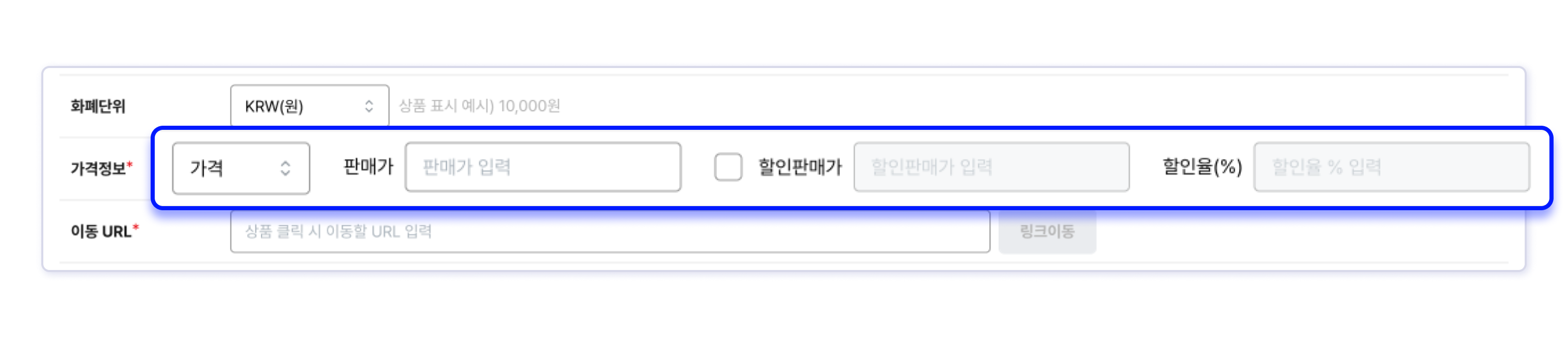
- 텍스트 : 가격 대신 표시할 텍스트를 입력합니다.
- 없음 : 아무 정보도 표시하지 않습니다.
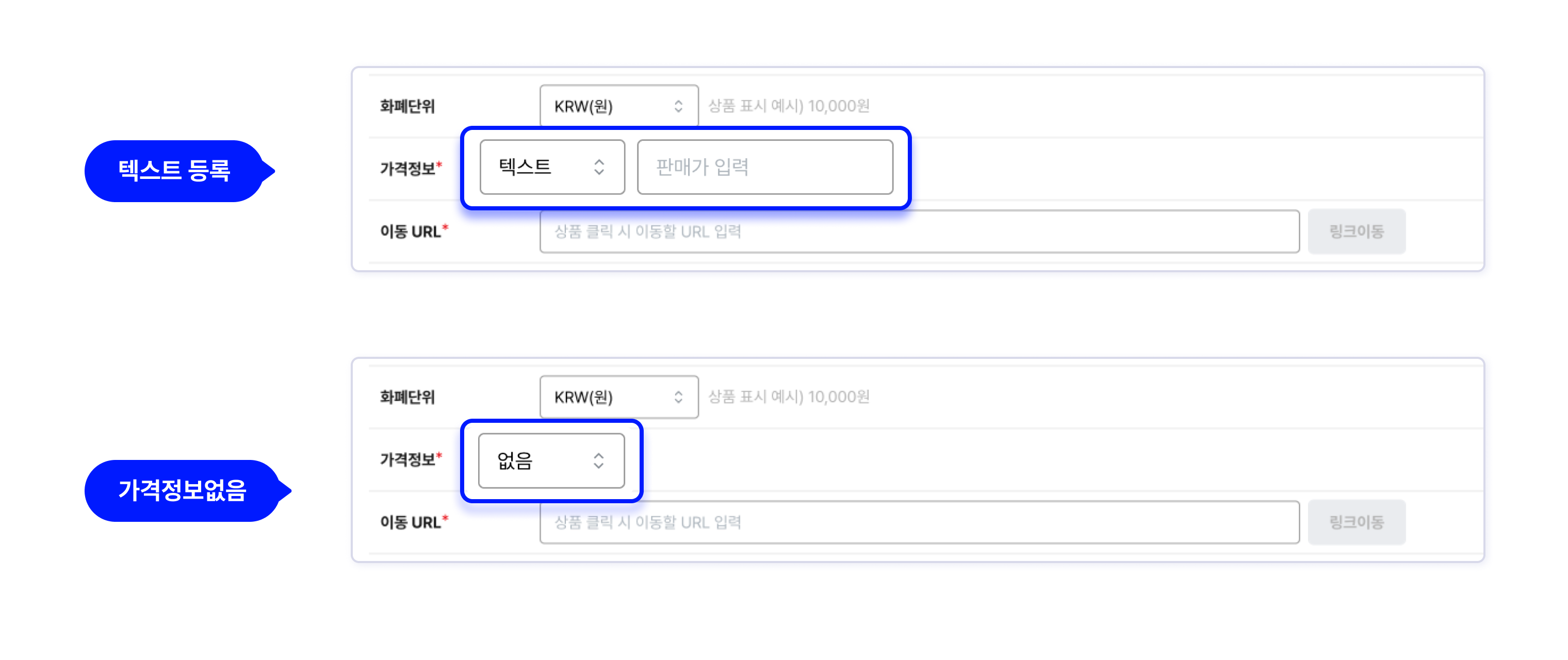
이동 URL*
플레이어에서 상품을 선택할 때 이동할 페이지의 URL을 입력합니다. 아이콘을 눌러 URL을 확인합니다.
URL을 입력 할 때 https://를 포함해서 입력해주세요.
상품 코드
시청자에게 노출되지 않는 값이며, 파트너가 상품을 관리하기 위해 사용하는 입력 값입니다.
최대 20자까지 입력 가능하며, 영문, 숫자, 하이픈(-)만 입력할 수 있습니다.
상품옵션
상품 옵션은 소스클립 플레이어에만 적용되는 항목입니다.
상품의 상세 옵션이 존재하는 경우 해당 정보를 설정할 수 있고 시청자들은 플레이어에서 상품 구매 시 옵션을 선택해 구매할 수 있습니다.
클립 상세 정보에서 장바구니 항목이 사용함일 경우에 상품옵션을 사용할 수 있습니다.
- 옵션명 : 시청자에게 노출되는 값으로, 상세 옵션 내용을 기입합니다.
- 옵션가격 : 시청자에게 노출되는 값으로, 기존의 판매가에서 변경되는 가격을 입력합니다.
- 정상가보다 낮은 옵션 가격인 경우 : - 기호를 를 수기로 입력하고 정상가보다 낮은 만큼의 가격을 입력합니다.
- 정상가보다 높은 옵션 가격인 경우 : 추가 옵션 금액만 숫자로 입력합니다.
- 옵션코드 : 시청자에게 노출되지 않는 값으로, 파트너사에서 관리를 위해 사용하는 항목입니다.
옵션 추가
+버튼을 클릭해, 최대 50개까지 추가할 수 있습니다.
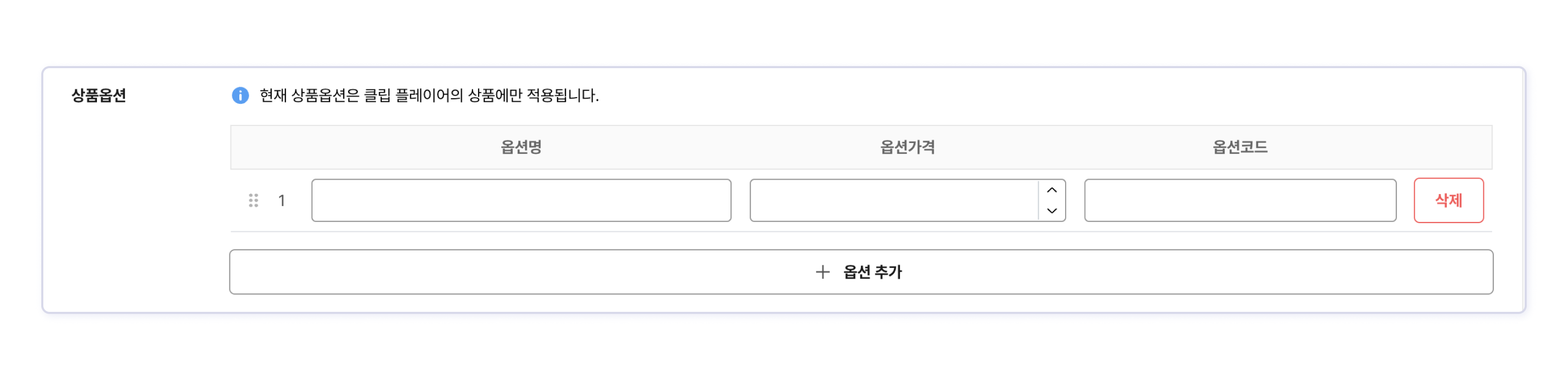
옵션 순서 변경 및 삭제
옵션 입력 후 순서 변경은 드래그 앤 드랍으로 합니다. 옵션 삭제의 경우 삭제를 클릭합니다.
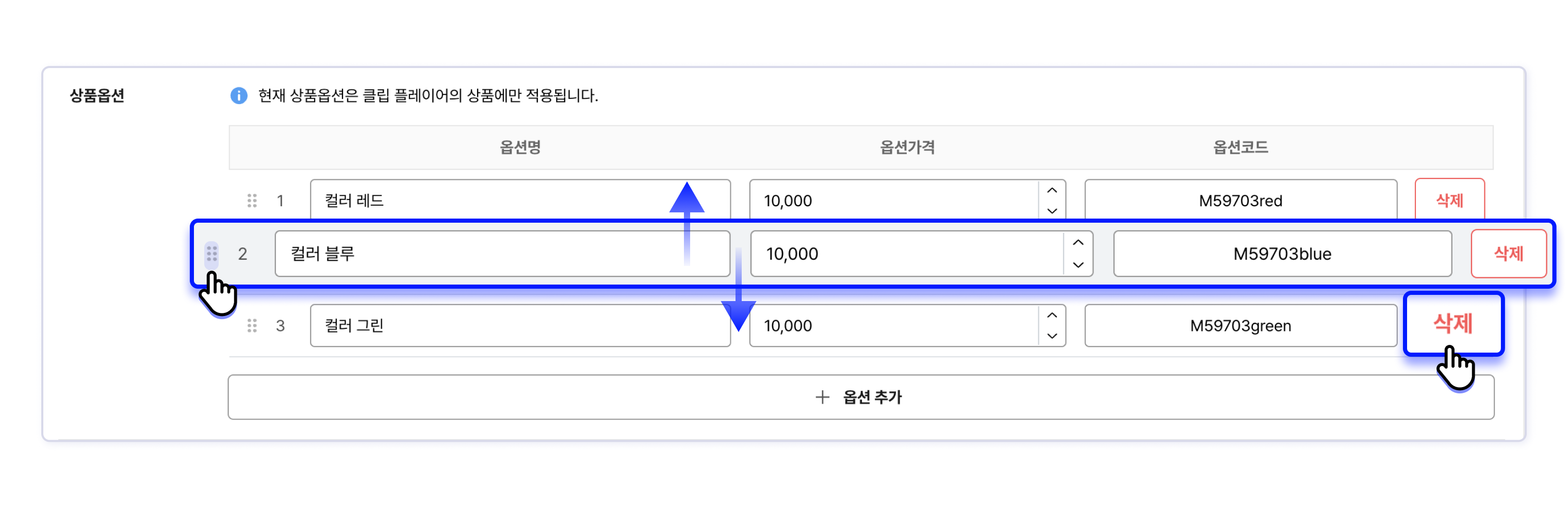
등록
상품을 등록합니다. 상품 목록에서 등록된 상품을 확인할 수 있습니다.
취소
입력한 정보를 삭제하고 상품 등록을 취소합니다.
일괄 등록 (엑셀 업로드)
일괄 등록은 다량의 상품 정보를 엑셀 양식에 입력 후, 업로드하여 한번에 간편하게 상품을 등록할 수 있는 기능입니다. 최대 500개까지 일괄 등록 가능합니다.
상품 > 일괄 등록 버튼을 클릭합니다.
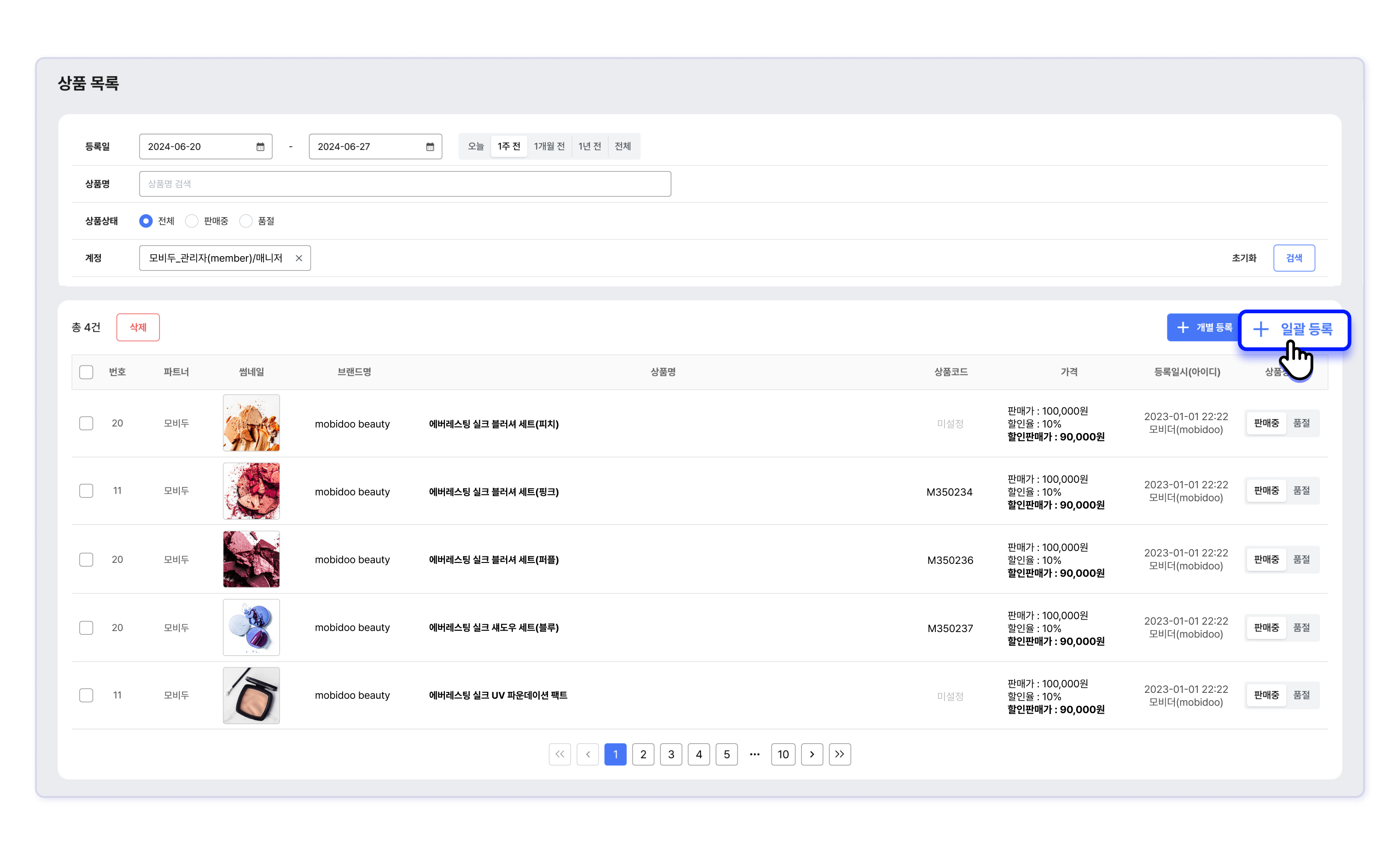
상세 정보 입력
STEP 1. 일괄 등록 화면인 엑셀 업로드 화면에서 양식 다운로드를 클릭합니다.
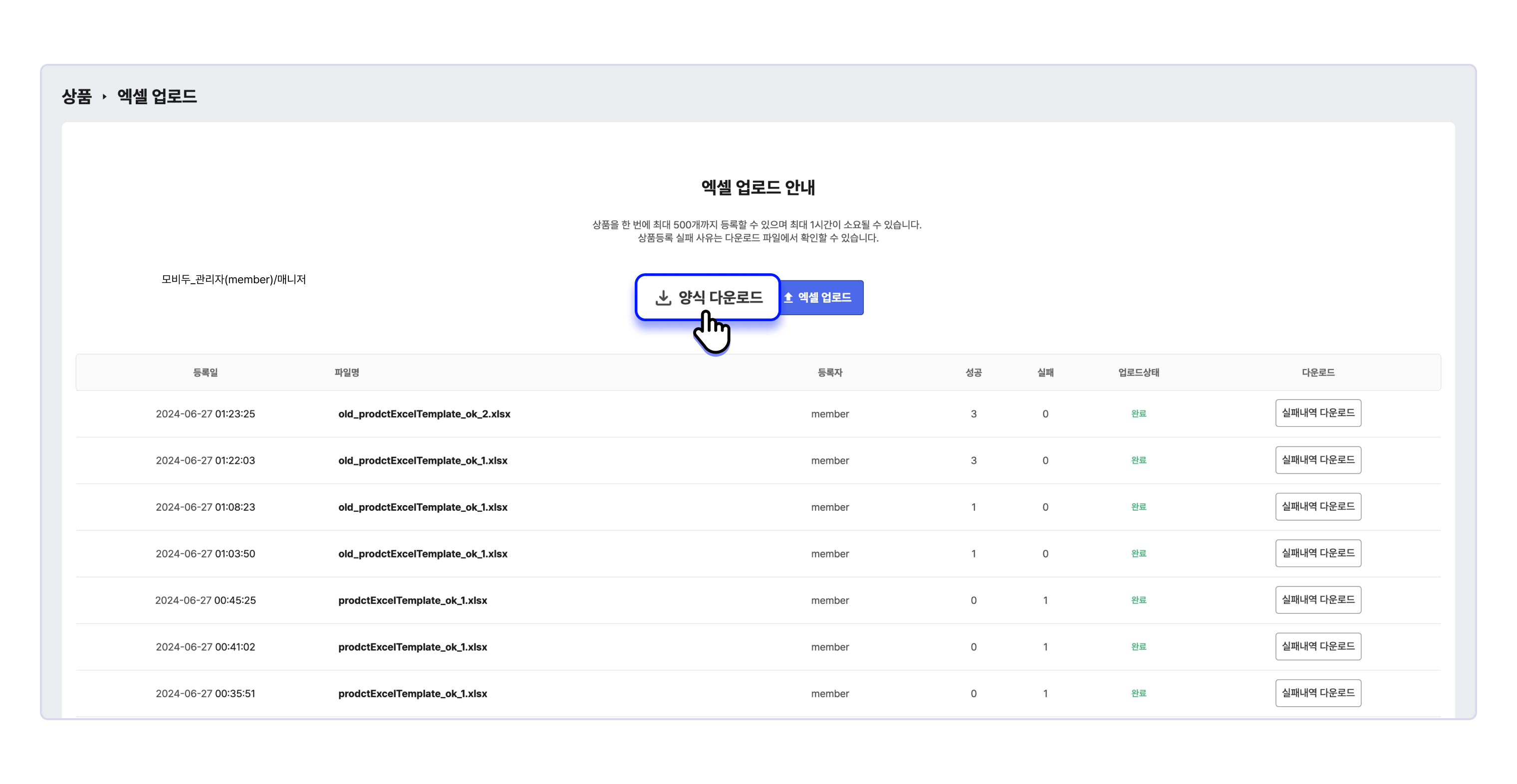
STEP 2. 다운로드 받은 엑셀 파일에 형식을 맞춰 상품 정보를 기입합니다.
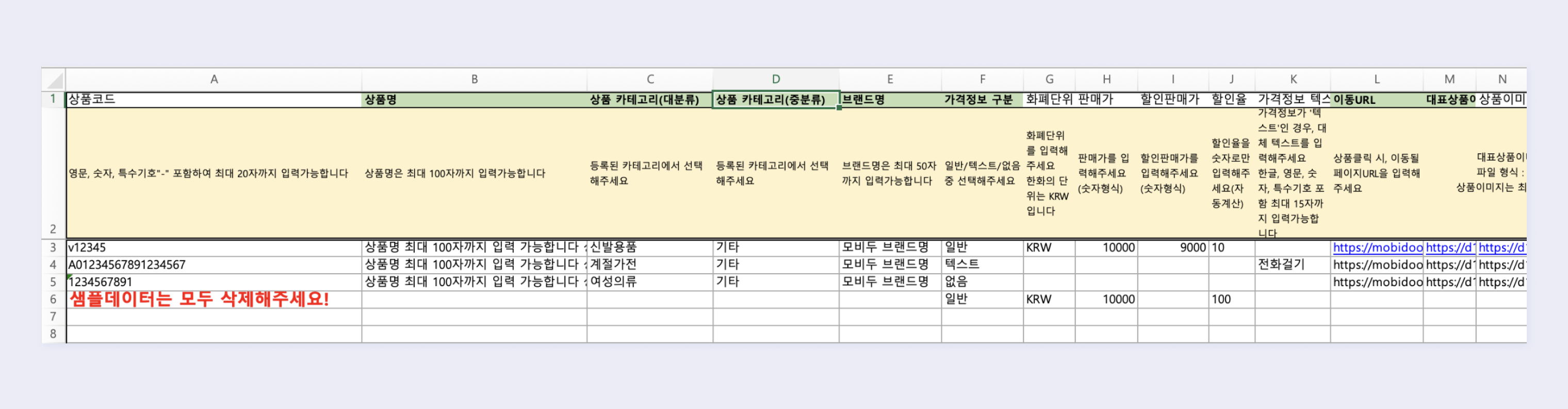
(엑셀 파일에서 연두색 타이틀 부분과 아래 설명에서 * 가 있는 항목은 필수 입력값 입니다.)
- Mac 환경을 사용하는 경우에는 구글 스프레드시트에서 작업해주세요. 다른 프로그램에서 작업 시, 파일이 정상적으로 열리지 않을 수 있습니다.* 엑셀 양식 파일 내 기입되어 있던 예시 샘플 데이터는(3~5행) 삭제하고 업로드 하세요.
- 상품 코드 : 영문, 숫자, 특수 기호 “-”포함하여 최대 20자 입니다.
- 상품명* : 상품명을 입력합니다. 한글, 영문, 숫자, 특수 기호 포함하여 최대 100자 입니다.
- 브랜드명* : 브랜드 명은 최대 50자까지 입력 가능합니다.
- 가격 정보 구분* : 일반, 텍스트, 없음 중 선택해서 입력해주세요. 일반은 가격 정보를 입력 가능하고, 그 외에는 가격 정보를 입력하지 않습니다.
- 화폐 단위 : 한화는 KRW이며, 그 외에도 다양한 화폐의 단위를 선택할 수 있습니다. 가격 정보가 일반인 경우엔 필수 입력 값 입니다.
- 판매가 : 판매할 금액을 입력합니다.
- 할인 판매가 : 할인해서 판매할 가격을 입력합니다. 할인 판매가를 입력하면 할인율은 자동으로 계산됩니다.
- 할인율 : 할인율을 숫자로만 입력합니다.
- 가격 정보 텍스트 : 가격 정보가 텍스트인 경우에 입력합니다. 한글, 영문, 숫자, 특수 기호를 포함하여 최대 15자까지 입력 가능합니다.
- 이동 URL* : 상품을 클릭 시 이동할 페이지의 URL을 입력합니다. URL은 http:// 를 포함하여 기입해주세요.
- 대표 상품 이미지* : 대표 상품 이미지 URL을 입력합니다. (권장 용량 1MB)
이미지의 경우 .png, .gif 또는 .jpg로 끝나는 URL 형태로 입력해야 합니다. 예를 들어, 아래와 같이 .png로 끝나는 URL의 경우로만 이미지 추가가 가능합니다.
예) http://xxx.xxxxxxxx.xxx/yyyy/zzzzz.png
- 상품 이미지2~14 : 상품 이미지 URL을 입력합니다. 한 상품 당 최대 15개의 이미지를 등록할 수 있습니다.
하나의 상품에 대해서는 각기 다른 상품 이미지 URL을 사용해주세요. 상품 이미지 URL을 중복 입력할 경우 오류가 발생할 수 있습니다.
STEP 3. 엑셀 업로드를 클릭합니다.
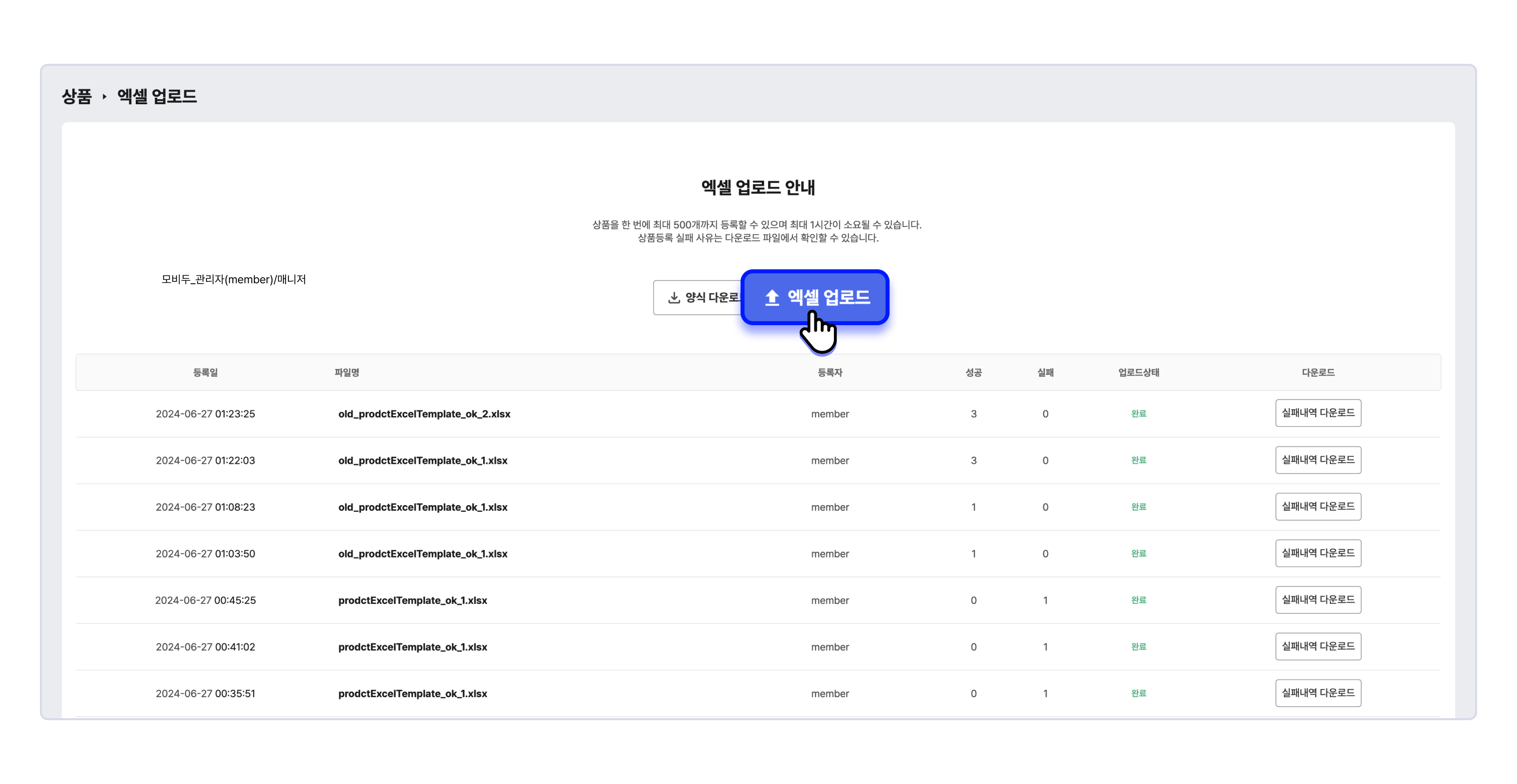
업로드 후, 성공과 실패 항목 수가 노출 됩니다.
만약 업로드 실패 항목이 있다면 실패 내역 다운로드를 통해 실패 요인을 확인할 수 있습니다.
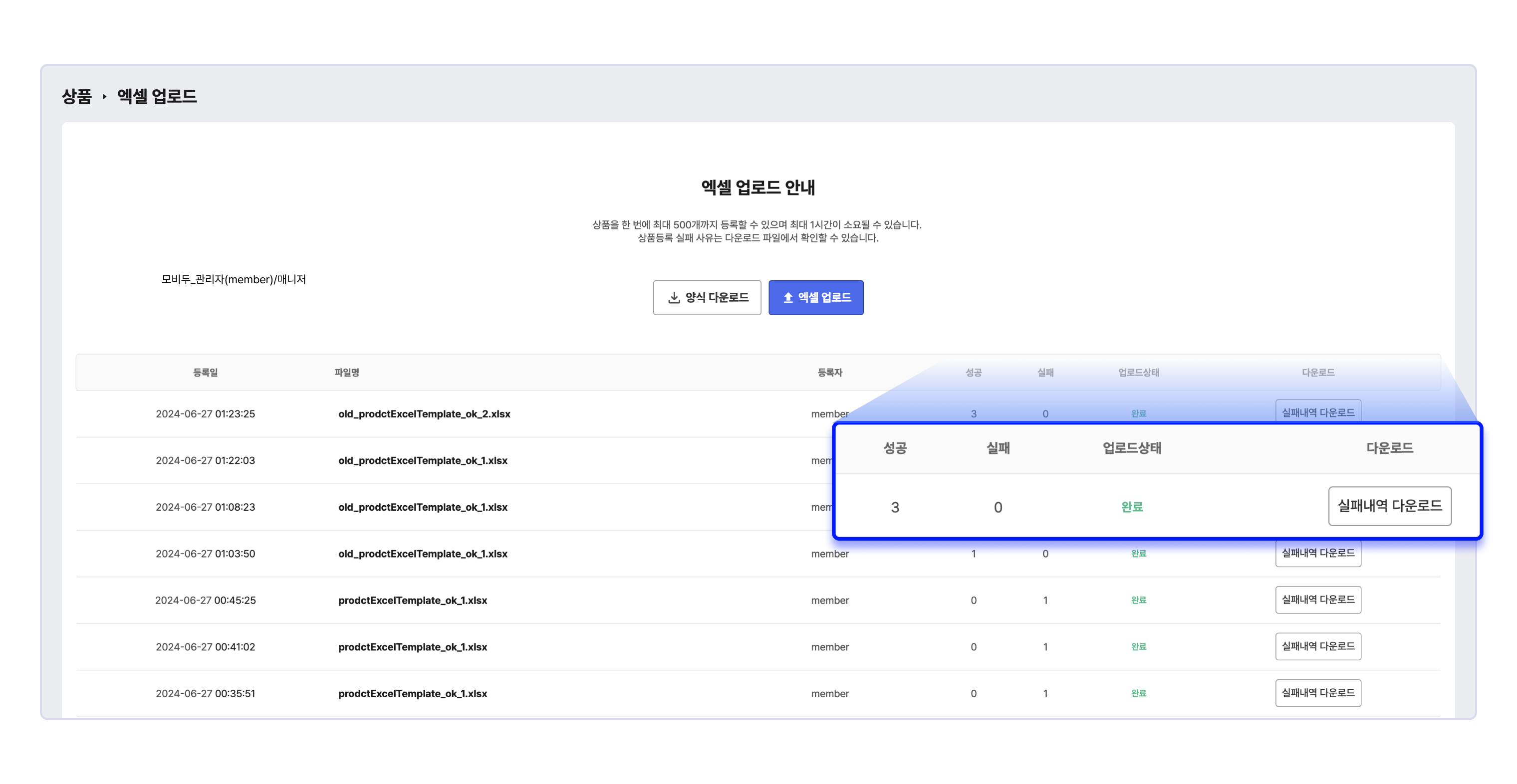
STEP 4. 상품 > 상품 목록에서 업로드 성공한 상품이 추가된 것을 확인할 수 있습니다.
STEP 5.실제 라이브를 편성할 때 상품을 클릭하면 업로드 된 상품을 추가 할 수 있습니다.
상품 정보 변경
상품의 상세 정보를 확인하고 수정이나 삭제를 원한다면 할 수 있습니다.
상품 정보 수정
STEP 1. 수정을 원하는 상품을 목록에서 클릭합니다
STEP 2. 상세 화면으로 이동하면 수정 가능한 항목이 활성화됩니다.
STEP 3. 수정 완료를 클릭합니다.
상품 정보 삭제
STEP 1. 삭제를 원하는 상품을 목록에서 클릭합니다.
STEP 2. 페이지 하단 왼쪽 삭제를 클릭합니다.
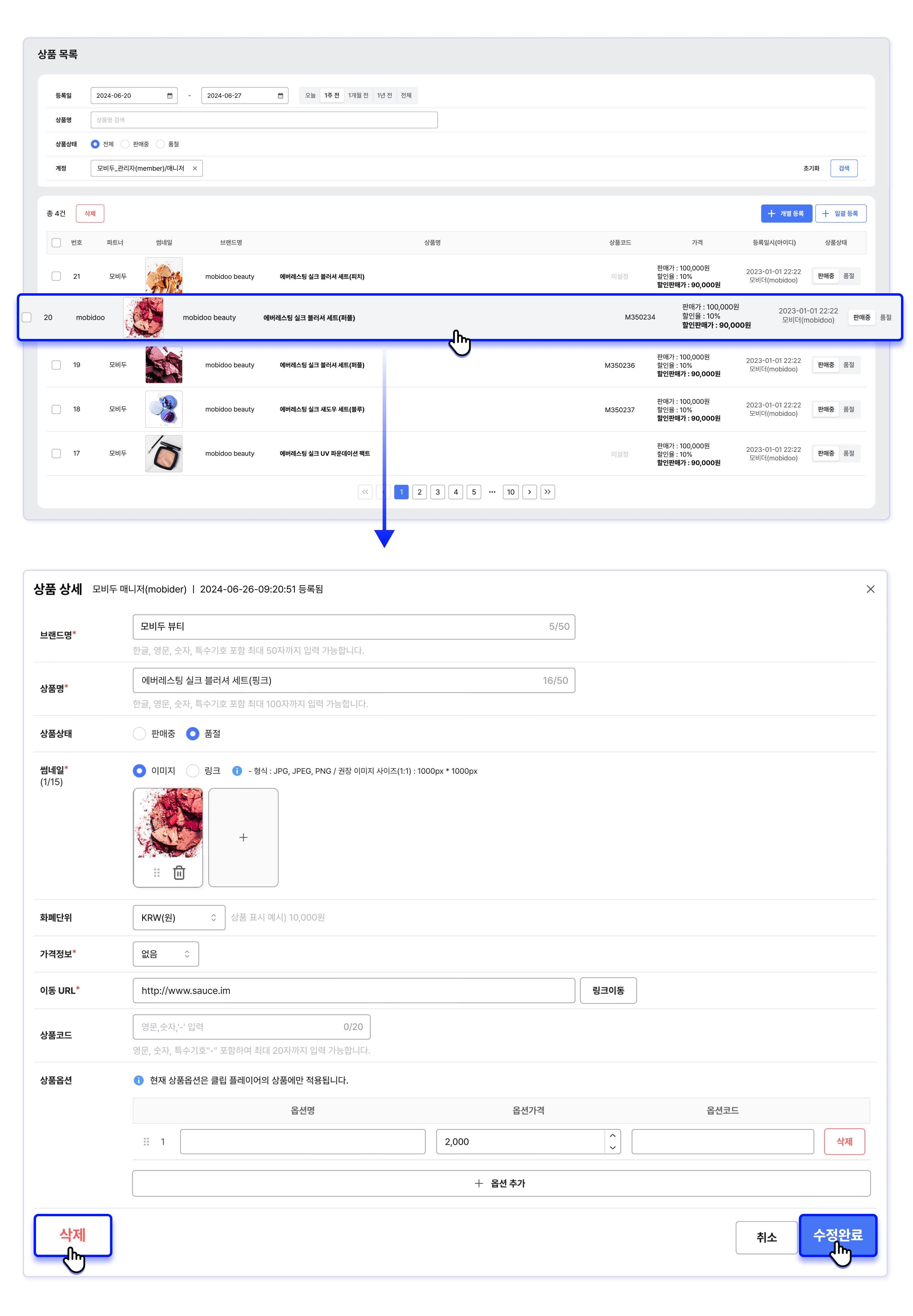
상품 목록에서 관리
품절 설정
상품 목록에서 품절 처리할 상품의 상품 상태 항목에서 품절을 클릭합니다. 바로 상품의 상태가 변경됩니다.
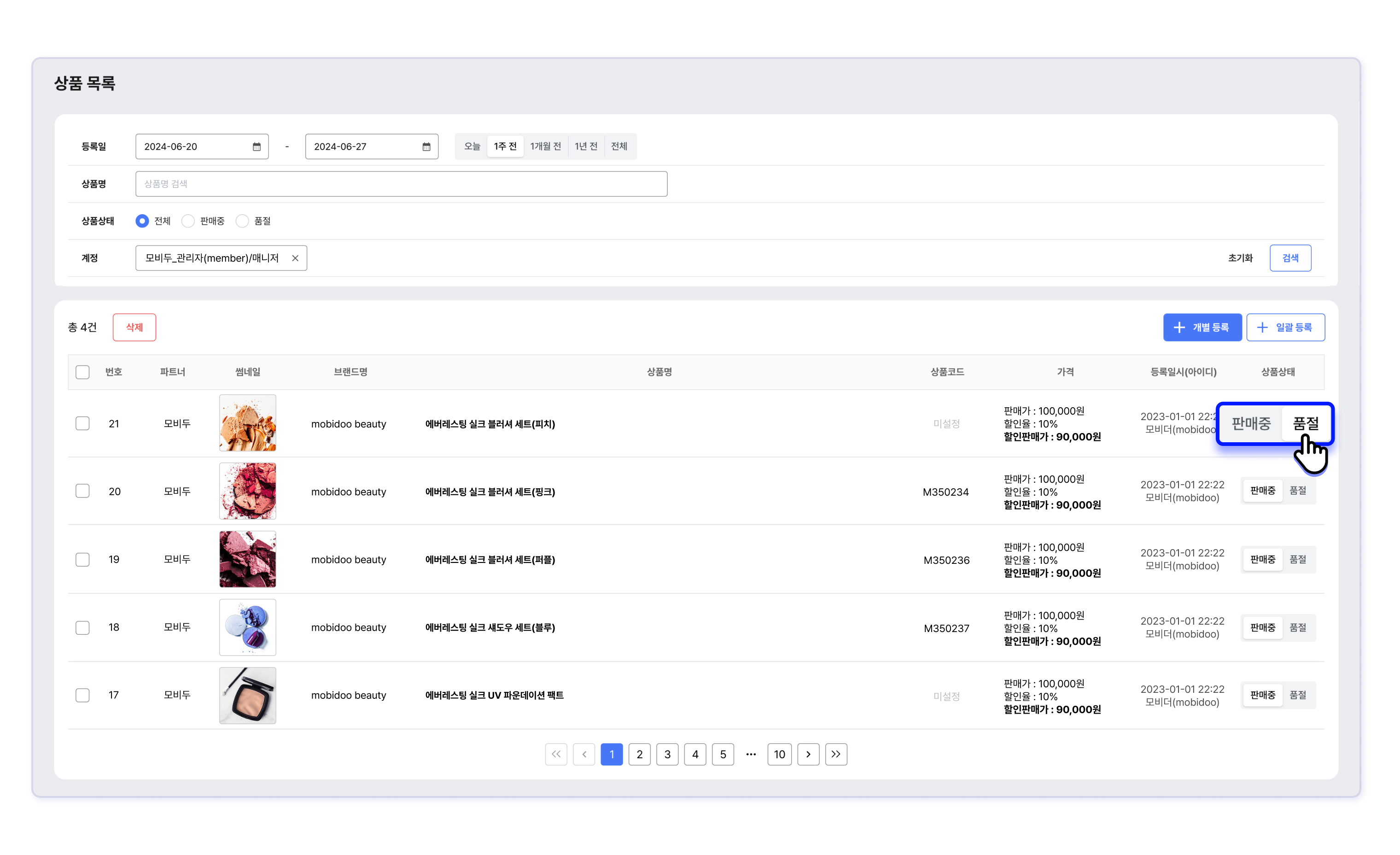
상품 삭제
상품 목록에서 삭제할 상품을 체크 후 삭제 버튼을 클릭합니다. 한번에 여러 개의 상품을 삭제할 수도 있습니다.
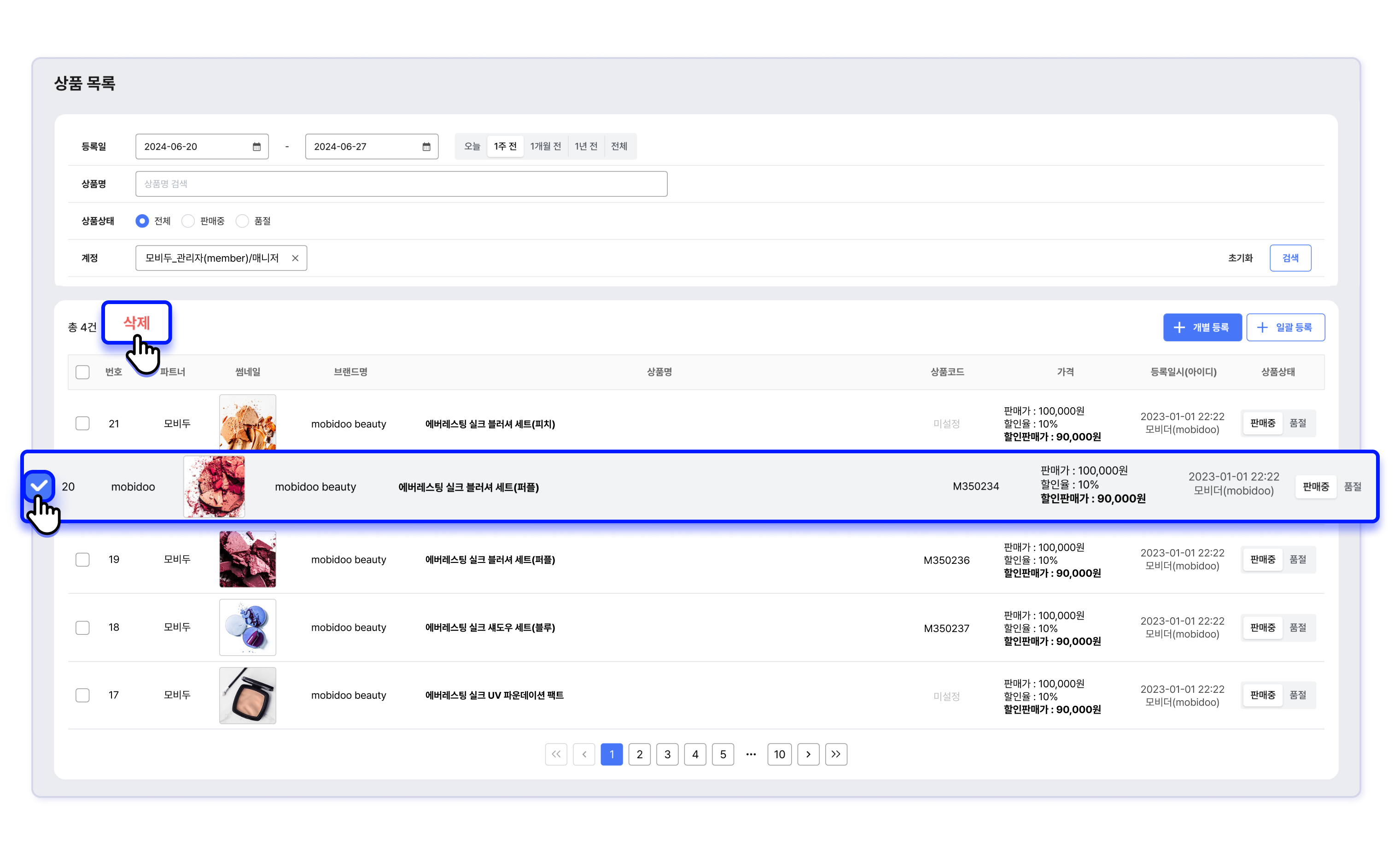
Updated about 1 month ago
